Windows10如何備份和恢復(fù)本地組策略設(shè)置?
Windows10如何備份和恢復(fù)本地組策略設(shè)置?相信大家在使用Windows 注冊表更改設(shè)置時都有遇到「進行任何更改之前備份注冊表」的提示,但是在更改組策略配置時卻沒有出現(xiàn)類似的警告,這是為什么呢?這是因為本地組策略編輯器沒有內(nèi)置選項來備份或還原當前設(shè)置,但是我們可以使用一種比較迂回的方式來備份和還原本地組策略編輯器中的設(shè)置,操作方法請看下文。
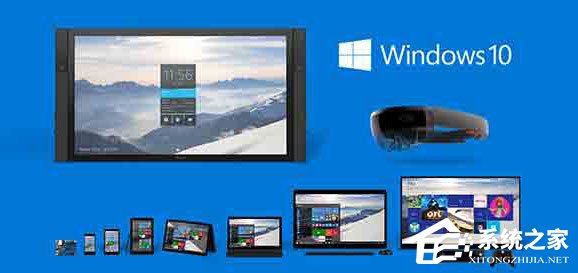
在開始之前,先要提醒大家,請勿將通過運行 gpedit.msc 命令訪問的「本地組策略編輯器」與組策略對象(GPO)混淆。 組策略對象(GPO)是組策略管理控制臺(GPMC)的一部分,通常組策略管理控制臺(GPMC)用于域 Member Server 和客戶端組策略的批量、集中管理。
一、備份本地組策略設(shè)置
「本地組策略編輯器」雖然沒有內(nèi)置備份和還原選項,但我們?nèi)匀豢梢酝ㄟ^備份 C 驅(qū)動器上的相關(guān)文件和文件夾來迂回執(zhí)行備份操作。
1、使用Windows + E 快捷鍵打開文件資源管理器
2、導航到 C:WindowsSystem32 文件夾
3、默認情況下,我們要找的文件夾是隱藏的。 要取消隱藏文件夾,請單擊「查看」選項卡并選中「隱藏的項目」旁邊的復(fù)選框。
4、找到并打開 GroupPolicy 文件夾。
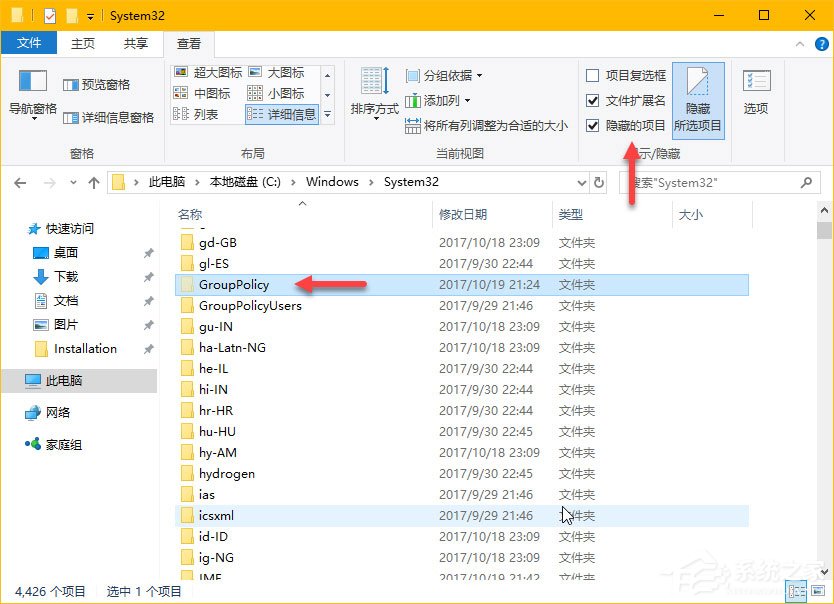
5、將此文件夾中的內(nèi)容復(fù)制到另一個分區(qū)或驅(qū)動器中的另一個文件夾。
根據(jù)你的組策略設(shè)置,可能會、也可能不會看到常規(guī)的「Machine」和「User」文件夾和附加的文件和文件夾。

至此,你已成功備份了組策略設(shè)置。
二、恢復(fù)本地組策略設(shè)置
要還原組策略設(shè)置,只需將復(fù)制備份的內(nèi)容粘貼到原始的 C:WindowsSystem32GroupPolicy 文件夾中(覆蓋)即可。
恢復(fù)完成后要要想立即生效,可以執(zhí)行 gpupdate /force 命令強制刷新本地策略。
以上就是Windows10備份和恢復(fù)本地組策略設(shè)置的方法,該方法同樣適用于適用于Windows 7/8/8.1系統(tǒng),為了避免修改失誤造成系統(tǒng)故障,大家可以對本地組策略進行備份。
相關(guān)文章:
1. UAC是什么?Windows10使用組策略更改UAC等級的方法2. Win10家庭版1909使用MediaCreationTool20H2出現(xiàn)錯誤提示0x800707E7-0x3000D怎么辦?3. Win10周年更新后攝像頭“瞎眼”怎么解決?4. Win10跨設(shè)備共享就近共享如何使用和關(guān)閉?Win10跨設(shè)備共享就近共享使用方法5. WinXP系統(tǒng)輸入法丟失解決方法6. Win10屏幕虛擬鍵盤過大該怎么解決?怎么調(diào)節(jié)Win10屏幕虛擬鍵盤過大7. WinXP更新顯卡驅(qū)動后花屏怎么辦?8. MSDN我告訴你Win10哪個版本最穩(wěn)定?MSDN我告訴你Win10哪個版本最穩(wěn)定詳解9. Win10系統(tǒng)輸入法無法切換怎么辦?10. Win10顯卡驅(qū)動降級怎么操作?

 網(wǎng)公網(wǎng)安備
網(wǎng)公網(wǎng)安備